Weex之微体验
Posted insightLabs
tags:
篇首语:本文由小常识网(cha138.com)小编为大家整理,主要介绍了Weex之微体验相关的知识,希望对你有一定的参考价值。
前言
之前的几个月里,已经狠狠地体验了一把React-Native,享受着React-Native带来的快捷,也承受着踩坑的痛苦。改用一句非常流行话“从入门到直接放弃”。而随着Weex的开源,仿佛又看到了一丝希望的曙光,于是闲暇之余先尝试一番,应大领导要求做些技能储备,以便将来不时之需……
闲话不多说,下面开始体验之旅
准备工作——Weex环境搭建
1. 首先安装Node.js
$ brew install node
2. 安装Weex的集成环境
$ sudo npm install -g weex-toolkit
3. 验证是否安装成功
$ weex
4. 开发工具选择
我使用的是 Sublime Text,期间也使用过WebStorm,但总是莫名的卡顿所以最终放弃了。
Sublime Text 高亮状态设置:View -> Syntax -> Vue Component
Weex项目——“Hello Weex!”
新建一个文件 WeexDemo,在 WeexDemo 目录下用终端执行:
weex init,接着按照提示输入项目名称 XXX。运行后,相应的文件便会被创建。$ weex init在被创建的文件中,对于熟悉前端或是React-Native的同学而言,你会看到一个尤为亲切的文件名——package.json。就是它告诉我们,我们还需要安装一些局部依赖库,所以老老实实地在终端接着运行
npm install。(做个说明,新版的Node.js中已经集成了npm,所以我们在安装过新版的Node.js后就无需再安装npm了。当然你也可以运行npm -v来查看电脑中是否安装)。$ npm install执行后,WeexDemo文件中的目录如图所示
· index.html——浏览器启动页面
· src——用来存放.we文件
· webpack.config.js——webpack的配置文件一切就绪后,我们可以查看一下这个项目最终的运行结果是什么。终端运行
npm run serve浏览器访问: Weex!” 的页面。(如果打开的页面没显示,可以先执行npm run dev 后再执行 npm run serve )
$ npm run serve当然也可以更快捷一点,weex-bootstrap.we为src中的文件,我们通过运行 weex src/weex-bootstrap.we 直接在浏览器中查看weex-bootstrap.we的运行结果。
$ weex src/weex-bootstrap.we运行结果如图所示

如何集成Weex到ios工程中
作为iOS开发,当然还需要把Weex集成到iOS工程中好好体验一把。说干就干,并且有图有真相。
项目初始化
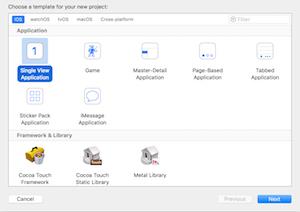

5.当前目录下创建一个新文件夹weex(可命令行mkdir weex),终端 cd 到weex目录下,执行weex init

6.安装局部依赖库,在当前目录下(weex目录下)执行:npm install
7.创建一个文件夹js,存放后面weex src -o js生成的js文件。为什么要生成js文件,建议去查看Weex的工作原理

8.将创建的js文件夹导入到Xcode工程的文件列表,注意箭头所指
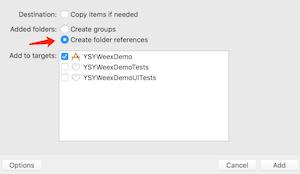
9.Xcode打开workspace项目文件,在AppDelegate.m文件中导入头文件#import <WeexSDK/WeexSDK.h>。初始化代码
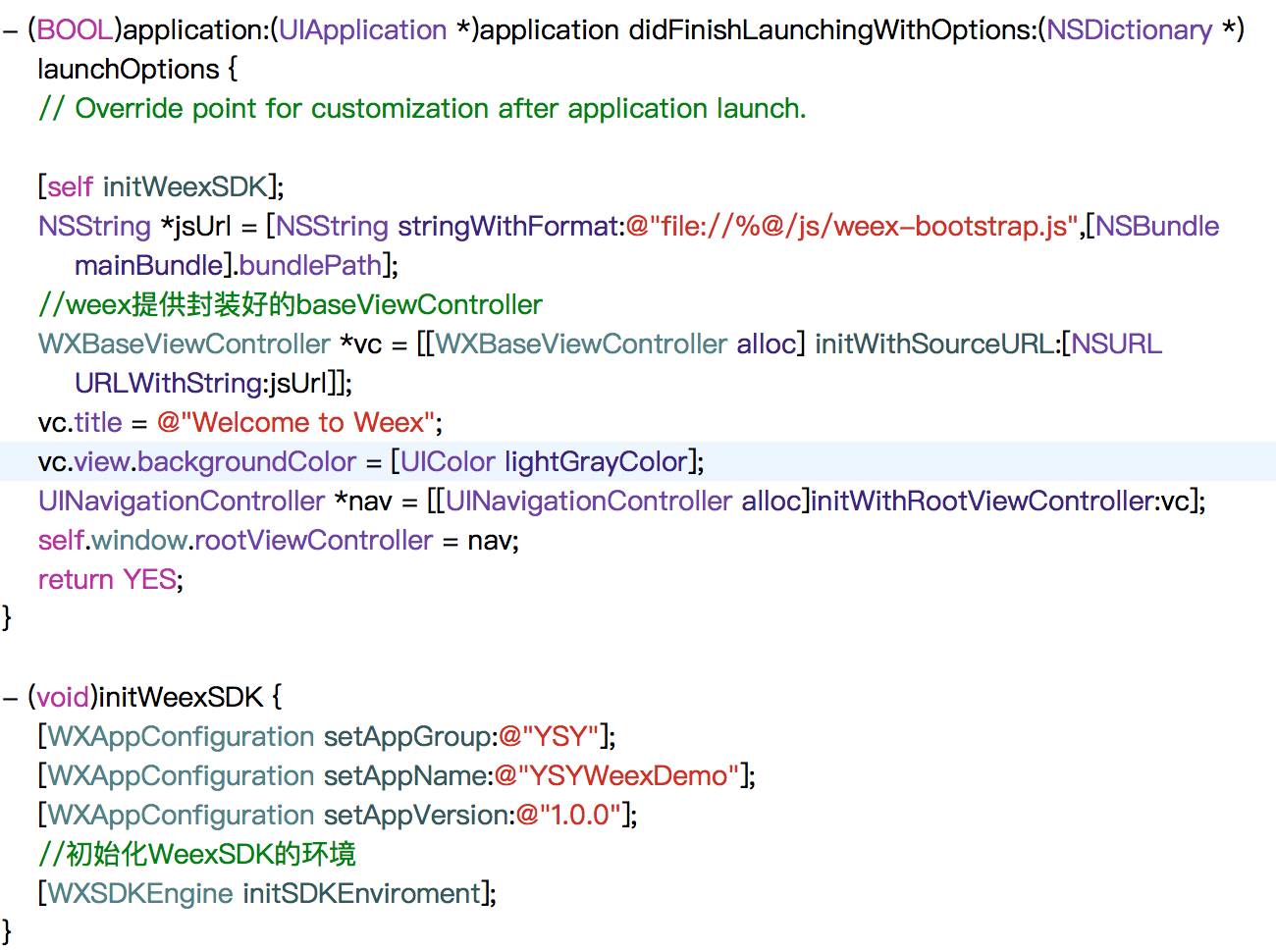
10.运行结果如图所示
在模拟器中,没有显示网络图片是因为需要在iOS代码中自定义图片加载类,该类需要遵守WXImgLoaderProtocol协议,并实现协议方法。图片加载类写好后,还需在入口函数中注册。这里不做过多叙述,可以参考官方Demo。在iOS中,一个Weex页面对应一个视图控制器,在这里用的是官方封装好的WXBaseViewController,你也可以选择继承它写一个视图控制器,或是自己写一个视图控制器配合WXSDKInstance来实现Weex页面渲染。
Weex-Demo演示
Gif动态图展示
里面的实现功能在这里不做叙述,有兴趣的同学可以下载Demo到本地阅读。有问题的也可以在github上留言提问。
总结
因为之前入手过React-Native,所以转战Weex还是很比较轻松,但是开发之前还是需要好好研究文档,遇到复杂点功能则需要仔细研读阿里的官方Demo。
目前Weex的文档还不够详细,遭到很多开发人员的吐槽,阿里内部人员回复称,他们正在“憋大招”,所以还是很期待
以上是关于Weex之微体验的主要内容,如果未能解决你的问题,请参考以下文章